W tym poradniku pokażę ci, jak w Lightroom Classic CC możesz tworzyć imponujące panoramy. Fotografowanie panoramy często brzmi bardziej skomplikowanie, niż jest w rzeczywistości. Za pomocą odpowiednich technik i kilku kliknięć w Lightroom możesz szybko stworzyć imponujące obrazy, które oddają rozległość krajobrazu. Niezależnie czy używasz obiektywu szerokokątnego czy teleobiektywu, istnieje wiele kreatywnych sposobów na stworzenie zapierających dech w piersiach panoram. Zanurzmy się w to!
Najważniejsze wnioski
- Używaj manualnych ustawień ekspozycji, ostrości i balansu bieli, aby zapewnić spójność jakości obrazu.
- Wykorzystaj nakładanie zdjęć, aby oprogramowanie lepiej składowało panoramę.
- Eksperymentuj z panoramami HDR, aby uzyskać większą dynamikę i szczegółowość.
Krok po kroku
Przygotowanie do panoramy
Zanim zaczniesz fotografować, ważne jest podjęcie kilku podstawowych przygotowań. Upewnij się, że aparat jest w trybie manualnym. Ręcznie ustaw ekspozycję, ostrość i balans bieli, aby mieć spójne ustawienia obrazów. Jest to szczególnie istotne, jeśli planujesz stworzyć panoramę HDR.

Fotografowanie panoramy
Wybierz swój kadr: Zdobądź dobry widok na krajobraz i wybierz główny punkt skupienia, który powinien być środkiem twojej panoramy. Umieść aparat w pobliżu tego punktu, aby uzyskać najlepsze rezultaty.

Wyrównaj i fotografuj: Zacznij od pierwszego ujęcia w środku sceny. Następnie, w zależności od motywu i szerokości krajobrazu, zrób kolejne zdjęcia w lewo i w prawo. Upewnij się, że zdjęcia delikatnie się nakładają. Idealny jest około 20-30% nakładania, aby Lightroom mógł łatwo połączyć obrazy.

Zastosuj fotografię HDR (opcjonalnie): Aby stworzyć panoramę HDR, nie powinieneś robić tylko jednego zdjęcia z każdej pozycji. Zrób kilka ekspozycji (co najmniej trzy), wybierając jedno przesłonę jaśniejsze i jedno przesłonę ciemniejsze, aby uzyskać więcej szczegółów w jasnych i ciemnych obszarach.

Edycja w Lightroom
Po wykonaniu zdjęć, nadszedł czas na ich połączenie i edycję w Lightroom.
Importowanie zdjęć: Załaduj swoje zdjęcia do Lightroom i upewnij się, że wybrałeś właściwe zdjęcia do panoramy. Sprawdź, czy nakładanie zdjęć jest wystarczające.
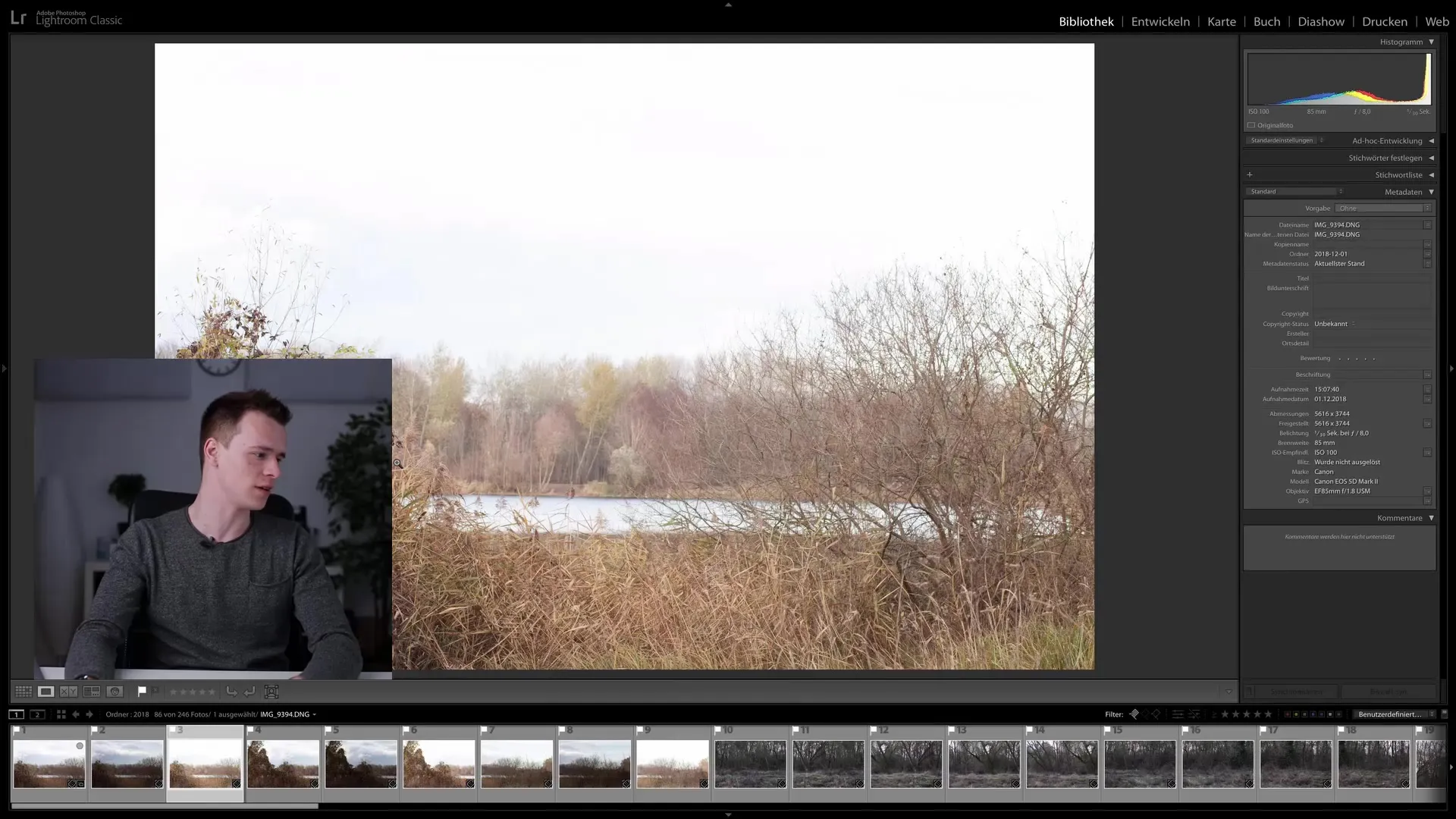
Łączenie zdjęć: Zaznacz zdjęcia, które chcesz połączyć. Następnie kliknij „Zdjęcie” i wybierz „Połącz wiele zdjęć”. Wybierz opcję „HDR Panorama”, aby stworzyć panoramę HDR.
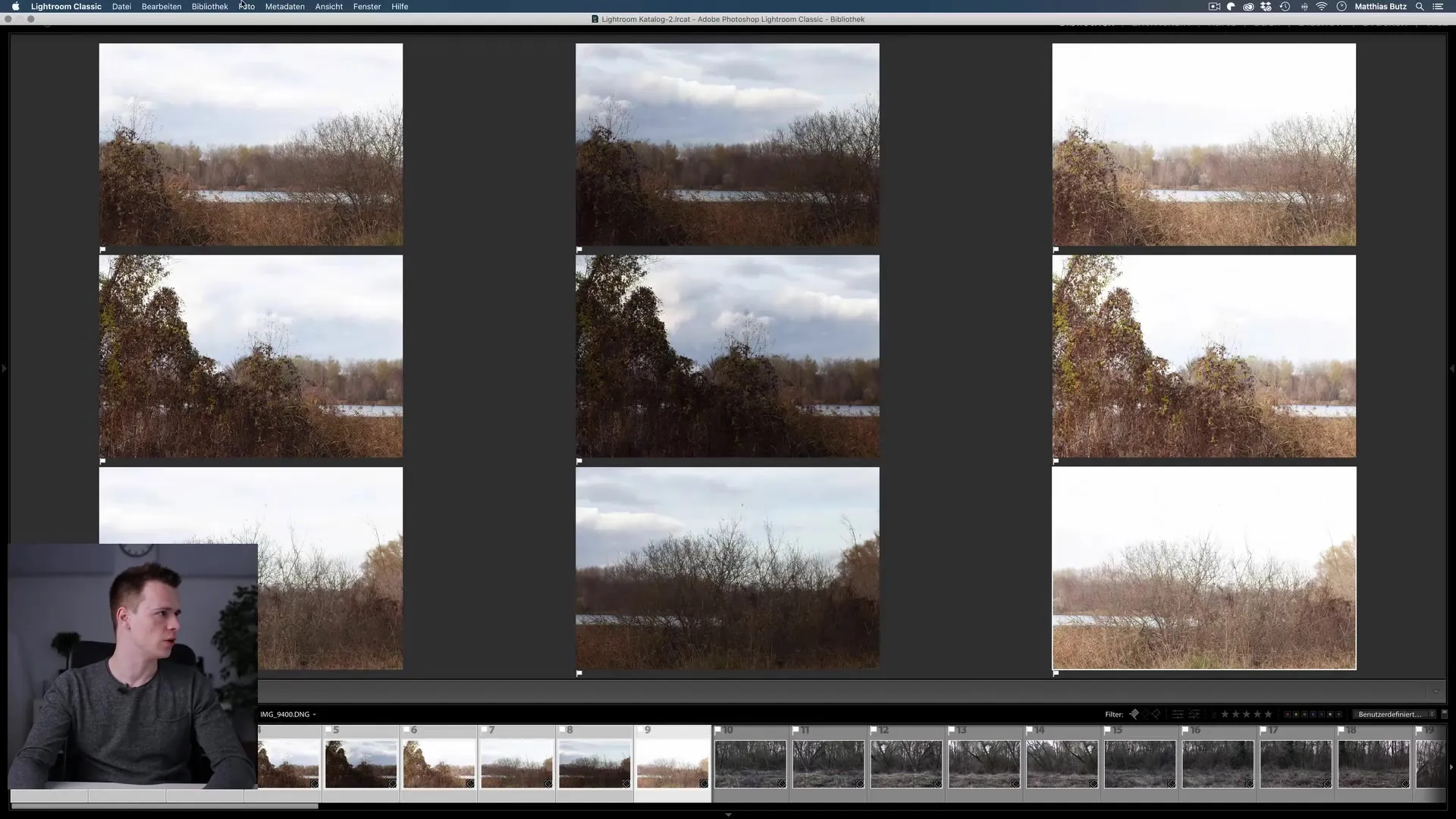
Dostosuj ustawienia: W otwierającym się dialogu możesz wybrać różne opcje, takie jak rodzaj projekcji (kulisty, cylindryczny lub perspektywiczny). Polecam projekcję kulistą, ponieważ daje najlepsze wyniki w większości panoram.
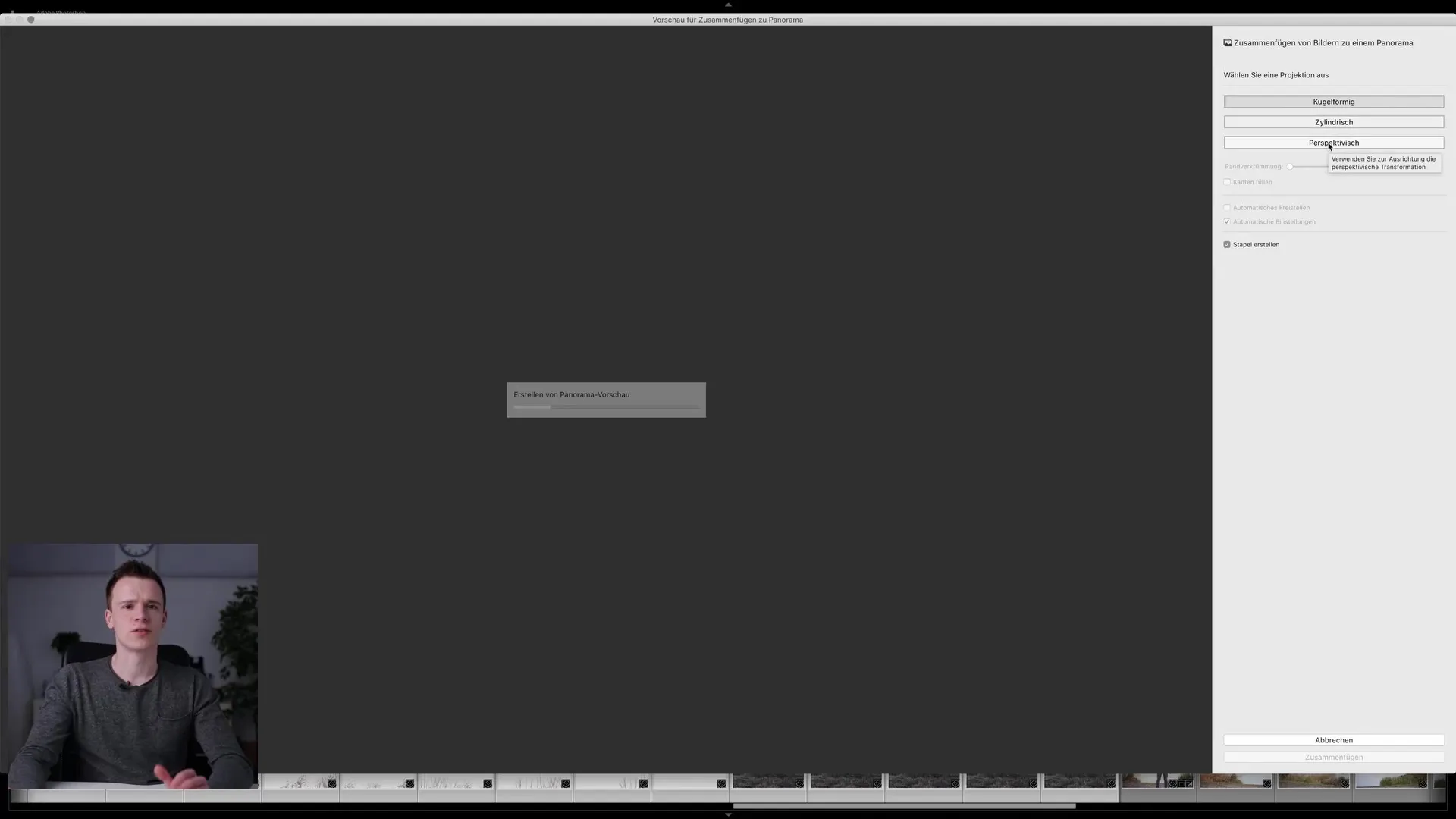
Użyj wypełniania krawędzi lub zakrzywiania krawędzi: Jeśli po połączeniu masz puste lub nieoptymalne obszary, możesz użyć funkcji „Wypełnianie krawędzi” lub „Zakrzywienie krawędzi”, aby uzupełnić puste obszary. Te funkcje pomagają wygładzić przejścia i uzyskać bardziej naturalny wygląd.
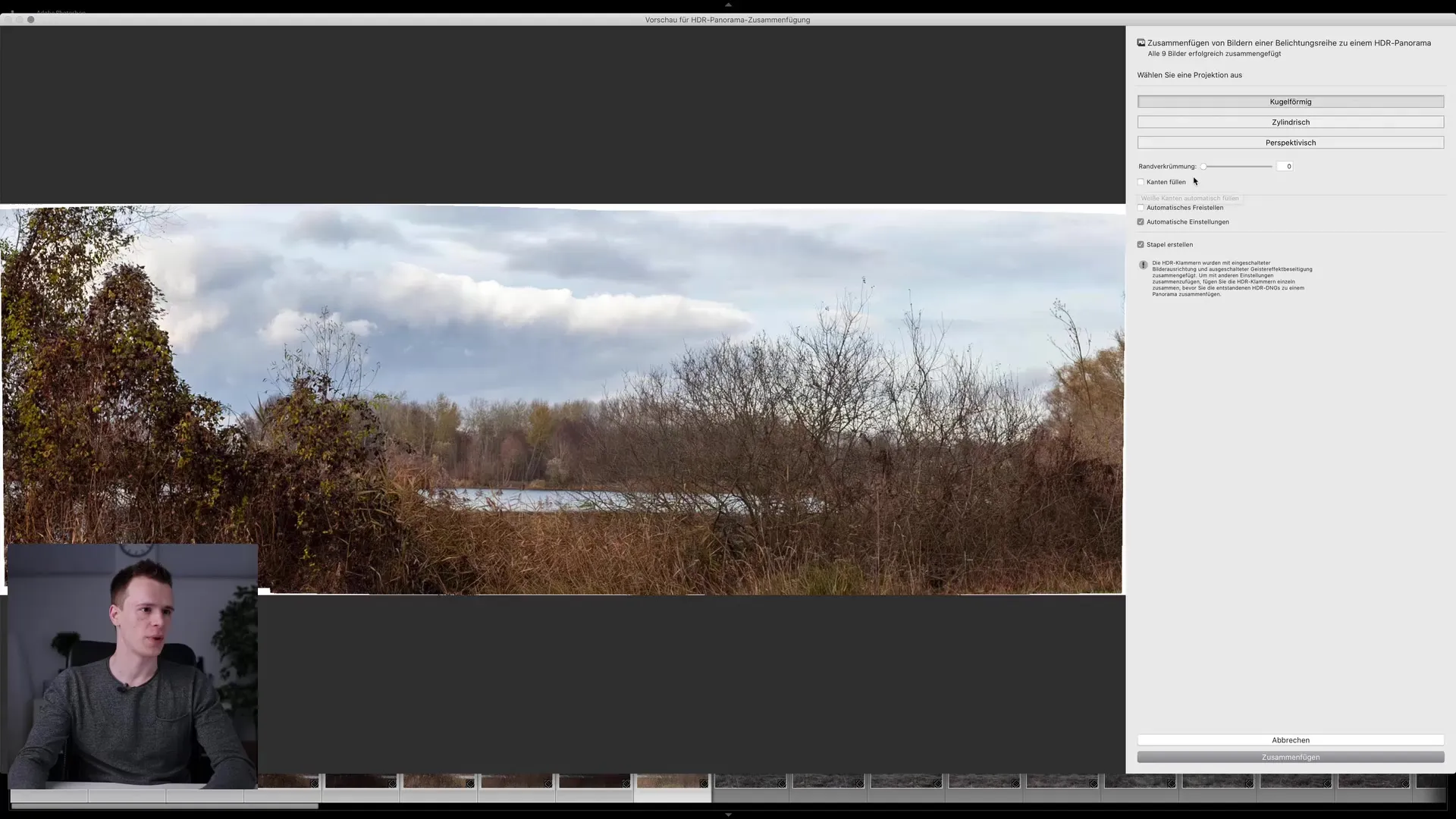
Edytuj w module Rozwijanie: Teraz możesz kontynuować edycję obrazu w module Rozwijanie. Masz możliwość optymalizacji wartości jasności, kontrastu i innych ustawień. Bądź ostrożny z HDR, aby uniknąć prześwietlenia.
Ostatnie dostosowania i eksport
Jeśli jesteś zadowolony z edycji, możesz wyeksportować swoje gotowe panorama. Upewnij się, że wybierasz najlepsze ustawienia dotyczące rozdzielczości i formatu, aby uzyskać najlepszą jakość do swoich celów.
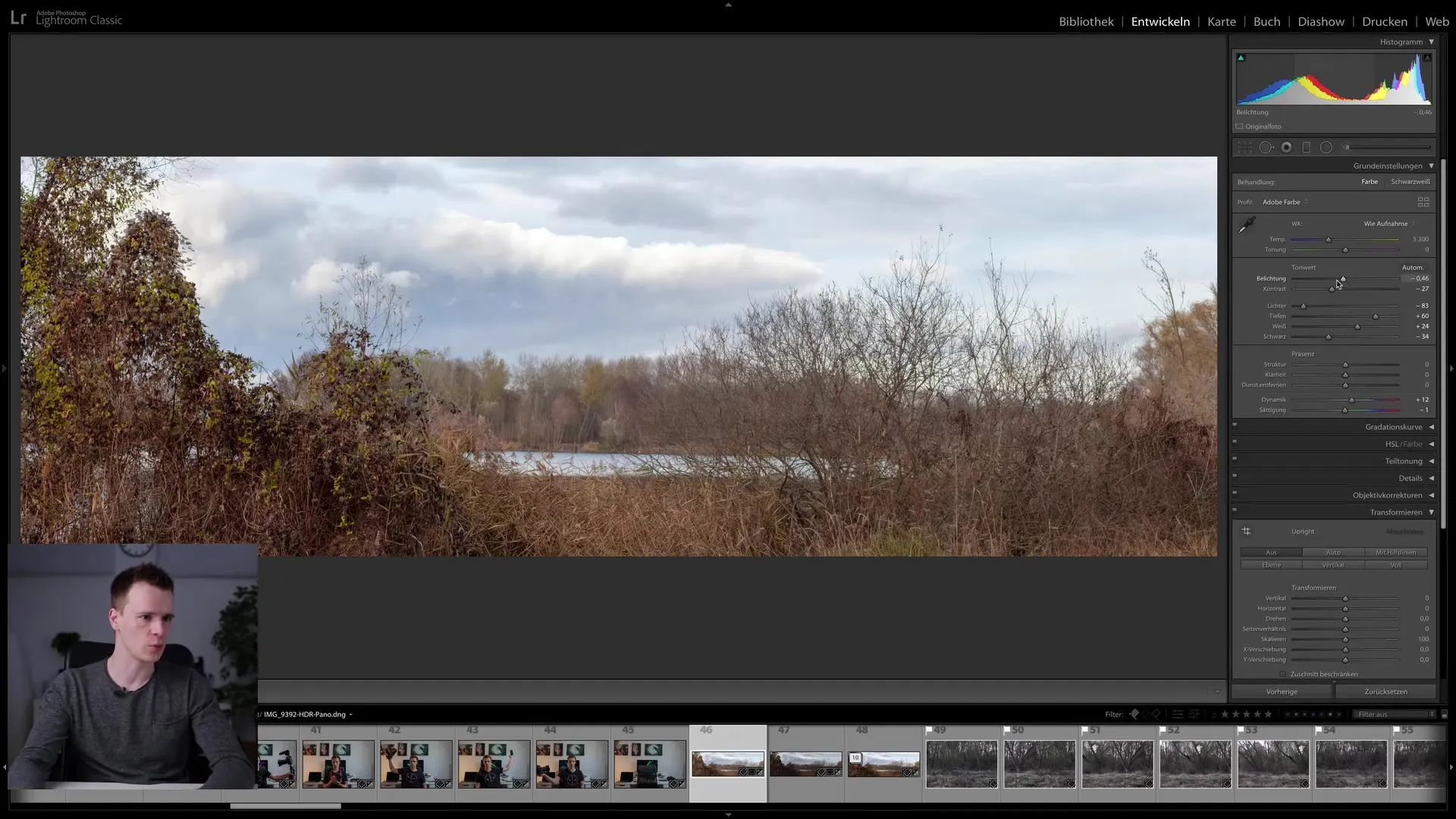
Podsumowanie
W tym poradniku omówiłem kroki tworzenia panoramy w Lightroom Classic CC. Od przygotowań podczas fotografowania, poprzez edycję zdjęć, aż do eksportowania ostatecznego panorama Lightroom pozwala uchwycić Twoje krajobrazy w imponujący sposób. Dzięki nabytym technikom możesz także eksperymentować i rozwijać swoje umiejętności.


